获取验证码

VMware vCenter Converter 9.0.0 是企业虚拟化迁移的核心工具,专注解决物理机(P2V)、虚拟机(V2V)及跨平台环境转换需求,适配 VMware Cloud Foundation 9.0、虚拟硬件 22 版等新环境。相比旧版,其新增 Linux 机器克隆后同步、Python SDK 支持,还优化 XFS 文件系统 CRC/ftype 标志保留,提升操作灵活性与数据安全性。本镜像包集成全套部署组件,无需额外下载依赖,开箱即可启动配置,大幅减少 IT 运维前期准备时间。无论是企业虚拟化架构升级,还是服务器硬件迭代,都能提供低停机风险的稳定迁移支持,是高效落地虚拟化部署的优质资源。
工具已经更新到9.0.0,官方很早就已经恢复更新了。
vCenter Converter Standalone 9.0 | 2025 年 8 月 19 日 | 版本号:24908347
请关注本发行说明的补充和更新内容。
发行说明包含内容
本发行说明涵盖以下主题:
VMware vCenter Converter Standalone 9.0 提供以下新增功能:
新增对 VMware Cloud Foundation 9.0 的支持
新增对 22 版虚拟硬件的支持
新增对完整 SSL 证书的支持
新增对 Linux 机器初始克隆后同步的支持
新增对在 vCenter Converter SDK 中使用 Python 编程语言的支持
新增对在 XFS 文件系统中保留 CRC 和 ftype 标志的支持
更新了图形用户界面(GUI)中的图标
提升了 vCenter Converter 的整体安全性
VMware vCenter Converter Standalone 提供易于使用的解决方案,可自动将物理机(运行 Windows 和 Linux 系统)和其他虚拟机格式转换为 VMware 虚拟机。通过直观的向导式界面和集中式管理控制台,Converter Standalone 能快速、可靠地转换多台本地及远程物理机,且不会造成业务中断或停机。
其核心能力包括:
将运行 Windows 或 Linux 操作系统的物理机快速转换为 VMware 虚拟机,且无中断、无停机
支持集中管理多台物理服务器或虚拟机的同时远程转换
通过在数据迁移前对源机器上的客户机操作系统创建静默快照,确保转换可靠性
通过热克隆实现无中断转换,源服务器无需停机或重启
登录博通支持门户(Broadcom Support Portal),下载 VMware Converter Standalone 最新版本。
您可下载、安装并运行 VMware vCenter Converter Standalone,目前仅支持英文版本。
权限受限的用户无法在 Windows 上安装 Converter Standalone,必须以管理员身份登录才能进行安装。
如需了解 Converter Standalone 与 VMware 桌面产品及 VMware vCenter 虚拟机的最新互操作性信息,请查看《VMware 产品互操作性矩阵》。此外,Converter Standalone 9.0 支持的源物理机需运行 “支持的客户机操作系统” 章节中所列的操作系统。
1. 可安装 VMware Converter Standalone 9.0 的平台
Windows Server 2012(64 位)
Windows Server 2012 R2(64 位)
Windows 10(32 位和 64 位)
Windows Server 2016(64 位)
Windows Server 2019(64 位)
Windows 11(64 位)
Windows Server 2022(64 位)
2. 可转换其离线虚拟机的 Hyper-V 服务器
Windows Server 2012(64 位)
Windows Server 2012 R2(64 位)
Windows 10(64 位)
Windows Server 2016(64 位)
Windows Server 2019(64 位)
Windows 11(64 位)
Windows Server 2022(64 位)
3. 可转换其离线虚拟机的 VMware 产品及版本
VMware vSphere 8.0
VMware vSphere 8.0(Update 1)
VMware vSphere 8.0(Update 2)
VMware vSphere 9.0
VMware Workstation 17 和 17.5
VMware Fusion 13 和 13.5
Converter Standalone 9.0 支持以下客户机操作系统:
Windows Server 2012(64 位)
Windows Server 2012 R2(64 位)
Windows 10(32 位和 64 位)
Windows Server 2016(64 位)
Windows Server 2019(64 位)
Windows 11(64 位)
Windows Server 2022(64 位)
CentOS 7.x(64 位)
Red Hat Enterprise Linux 7.x(64 位)
Red Hat Enterprise Linux 8.x(64 位)
Red Hat Enterprise Linux 9.x(64 位)
Ubuntu 14.04 LTS(32 位和 64 位)
Ubuntu 16.04 LTS(32 位和 64 位)
Ubuntu 18.04 LTS(64 位)
Ubuntu 20.04 LTS(64 位)
Ubuntu 22.04 LTS(64 位)
注意:在克隆运行中的 Linux 机器时,Converter Standalone 会在目标虚拟机上保留源机器的以下文件系统:ext2、ext3、ext4、vfat 和 xfs。所有其他源文件系统都会在目标虚拟机上转换为 ext3 或 ext4 文件系统。
有关 Converter Standalone 支持的操作系统及其他系统要求的更多信息,请参阅《VMware vCenter Converter Standalone 系统要求》。
不再支持使用 RSA SHA1 算法进行身份验证,建议改用更新的算法或基于密码的身份验证。
vCenter Converter Standalone 仅支持扇区大小为 512B(512e 和 512n)的源和目标磁盘驱动器,不支持 4K 原生(4Kn)磁盘驱动器。
VMware vCenter Converter Standalone 9.0 及更高版本不支持转换 ReiserFS 文件系统。
本产品参与 VMware 客户体验改进计划(CEIP)。有关 CEIP 收集的数据类型及 VMware 用途的详情,请访问信任与保障中心:https://www.broadcom.com/company/legal/privacy/data-usage-programs/ceip。
如需加入或退出本产品的 CEIP,可启动 Converter Standalone,从工具栏的 “管理”(Administration)菜单中选择 “客户体验改进计划”(Customer Experience Improvement Program),勾选或取消勾选对应复选框即可。
注:您可在安装 vCenter Converter Standalone 时选择是否加入 CEIP。
在转换向导中,若选择带驱动器号的网络映射驱动器作为目标虚拟机位置,转换过程会失败。
当在转换过程中选择带驱动器号的网络映射驱动器作为虚拟机目标位置时,转换向导会接受该选择,但后续转换会失败并提示 “文件未找到” 错误。此问题已在本版本中修复。在 vCenter Converter 9.0 及更高版本中,若目标位置为托管位置,选择网络共享时必须使用 UNC 路径(而非网络映射驱动器)。
已知问题按以下类别分组:
1. 当所选安装文件夹名称包含非 ASCII 字符时,Converter Standalone 安装会失败
若安装文件夹名称包含非 ASCII 字符,且操作系统区域设置与字符的区域设置不同,安装会失败;若文件夹名称中混合了两种不同区域设置的字符,由于始终存在与操作系统区域设置不同的字符,安装也会失败。
解决方法:确保文件夹名称中的所有非 ASCII 字符与操作系统的区域设置一致。
2. 若 Converter Standalone 安装目录名称包含非 ASCII 字符,可能出现转换和配置问题
若安装目录名称包含非 ASCII 字符,可能出现以下问题:
Windows 虚拟机的转换和配置可能失败,提示 “无法重新配置目标虚拟机”(Unable to reconfigure destination virtual machine);在 vmware-converter-worker.log 日志中,该错误会生成类似 “恢复注册表项 C:\ã—ã™ãŸã・ã‹ãn°...\data\SKUNKWORKS_FILLER 时出错:未知错误 3 (0x3) (3)” 的信息。
转换 Linux 物理机时,“转换机器”(Convert Machine)向导可能提示 “无法获取硬件信息”(Unable to obtain hardware information)。
解决方法:无。
3. 在 64 位 Windows Vista 或更高版本系统上重新安装 Converter Standalone 前,必须重启机器
若从 64 位 Windows Vista、Windows Server 2008 或 Windows 7 机器上卸载 Converter Standalone 后未重启,后续安装可能失败并提示 “错误 29144:无法安装 Vstor2 MntApi 1.0 驱动程序(共享)服务(Error 29144. Could not install service Vstor2 MntApi 1.0 Driver (shared))”,请重启后重试安装。
解决方法:重启 Windows Vista、Windows Server 2008 或 Windows 7 机器,然后重新尝试安装 Converter Standalone。
4. 权限受限的用户无法在 Windows 上安装 Converter Standalone
若以非管理员用户身份登录 Windows,在 InstallShield 提取 Converter Standalone 安装文件时会提示 “无法保存文件:C:\WINDOWS\Installer\ 系统找不到指定路径”(Unable to save file: C:\WINDOWS\Installer\ The system cannot find the path specified),原因是受限用户账户没有所需的写入权限。
解决方法:选择 % TEMP% 目录提取安装文件:
1.在错误提示中点击 “确定”,会弹出 “另存为” 对话框。
2.浏览到当前用户的 Temp 文件夹(例如 C:\Documents and Settings"用户名"\Local Settings\Temp),点击 “确定”。
注:仍需以管理员身份登录才能安装 Converter Standalone。
1. 转换带有已挂载 CD-ROM 设备的源虚拟机时,转换过程无法启动
转换带有已挂载 CD-ROM 设备的源虚拟机时,vCenter Converter 会尝试将该设备作为内部磁盘克隆到目标,导致转换失败并提示 “vCenter Converter 不支持转换带有 4KN 扇区大小的源机器”(vCenter Converter does not support conversion of source machines with 4KN sector size)。
解决方法:转换前卸载 CD-ROM 设备。
2. 将已关机机器镜像基于磁盘克隆到 Virtual Volumes 数据存储目标时,可能失败
将已关机机器镜像基于磁盘克隆到 Virtual Volumes 数据存储目标时,若源磁盘大小不是 MB 的整数倍,转换可能在 1% 进度时失败并提示 “操作遇到网络错误”(Operation experienced network error)。
解决方法:若有可用选项,使用基于卷的克隆。
3. 在 VSAN 数据存储上创建特定大小的厚置备目标磁盘类型虚拟机时,即使空间充足也可能失败
在 VSAN 数据存储上尝试基于磁盘转换并使用特定大小的厚置备目标磁盘类型时,即使数据存储空间看似充足,虚拟机创建也可能失败并提示 “converter.fault.InsufficientManagedDiskSpace”(磁盘空间不足错误)。
解决方法:将目标磁盘类型改为精简置备(thin)。
4. 若将源物理机或虚拟机转换到托管目标时使用带有大量空闲空间的厚置备磁盘,转换任务可能失败
若将物理机或虚拟机基于磁盘克隆到托管目标时使用带有大量空闲空间的厚置备磁盘,转换任务可能失败并提示 “无法克隆虚拟机 virtual_machine_name 上的源磁盘 source_disk”(Unable to clone disk source_disk on the virtual machine virtual_machine_name),日志文件中会出现以下信息:
[03200 warning 'Default'] [,0] [NFC ERROR] NfcNetTcpRead: bRead: -1[03200 warning 'Default'] [,0] [NFC ERROR] NfcNet_Recv: requested 264, recevied only 0 bytes[03200 warning 'Default'] [,0] [NFC ERROR] NfcFile_Stream: Failed to get message from source[03200 warning 'Default'] [,0] [NFC ERROR] NFC_NETWORK_ERROR
原因是目标 ESXi 服务器需在处理每个 NFC 写入请求后返回确认;若源发送需写入的大量零数据块,ESXi 可能需要较长时间返回确认,导致 Converter 认为操作超时并关闭连接(即使 ESXi 仍在向目标磁盘写入数据)。
解决方法:将目标磁盘类型改为精简置备(thin)。
5. 若在运行 P2V 转换任务时,为同一 Windows 源机器创建新转换任务并使用不同端口部署 Converter Standalone 代理,正在运行的任务会失败
若在 P2V 转换任务运行期间,为同一台运行中的 Windows 源机器创建另一项转换任务并指定连接端口,Converter Standalone 会使用该端口部署代理;若此端口与正在运行的转换任务所用端口不同,两项任务都会失败:
第一项任务的 “任务摘要”(Job summary)标签会提示 “失败:发生一般系统错误:无法建立连接,因为目标机器主动拒绝”(FAILED: A general system error occurred: No connection could be made because the target machine actively refused it)。
第二项任务的 “任务摘要” 标签会提示 “失败:无法为源卷创建 VSS 快照,错误代码:2147754774 (0x80042316)”(FAILED: Unable to create a VSS snapshot of the source volume (s). Error code: 2147754774 (0x80042316))。
解决方法:无。
6. 无法复制正在运行的转换或配置任务
若源为虚拟机或备份镜像,且在运行中的配置 / 转换任务上打开 “复制为新任务”(Copy As New)向导并点击 “下一步”,向导会提示 “无法获取所选机器的硬件信息”(Unable to obtain hardware information for the selected machine)。
解决方法:等待任务完成后,在其弹出菜单中选择 “复制为新任务”(Copy as New)。
7. 将大于 2 GB 的源镜像链接克隆到不支持大文件的网络共享时,会失败
将大于 2 GB 的源镜像链接克隆到不支持大文件的网络共享(如 Linux SMB 共享)时会失败,因为 Converter Standalone 不会将源文件拆分为较小块;若源文件大小超过目标支持的文件大小,转换任务会失败。
解决方法:无。
8. 将带有大于 2 GB VMDK 文件的独立 VMware 源从不支持大文件的网络共享转换时,会失败
若选择的独立虚拟机源带有大于 2 GB 的 VMDK 文件,且该文件位于不支持大文件的远程网络位置(如 Linux SMB 共享),在 “转换向导” 中点击 “下一步” 或 “查看源详情” 时会提示 “无法获取所选机器的硬件信息”(Unable to obtain hardware information for the selected machine)。
解决方法:将网络共享文件夹映射到运行 Converter Standalone 的机器,然后从中选择源。
9. 若 VMware Workstation 或其他 VMware 托管源虚拟机位于只读网络共享,Converter Standalone 无法检测其电源状态
若源机器为 Workstation 或其他 VMware 托管源,且位于只读权限的网络共享,Converter Standalone 无法检测源是否处于开机或挂起状态;若转换期间对运行中的源虚拟机进行更改,可能导致目标机器数据不一致。
解决方法:执行以下一项或多项操作:
转换前确认源虚拟机已关机。
为源虚拟机所在的网络共享提供写入权限。
10. 转换带有未识别文件系统的源卷时,可能导致目标虚拟机无法启动
在任一 Converter Standalone 向导中设置基于卷的克隆任务时,“源卷”(Source Volumes)标签的某些行可能缺少卷名,表明 Converter Standalone 未识别这些卷上的文件系统;由此创建的目标虚拟机可能无法启动,但 Converter Standalone 仍会通过块级复制将源卷数据复制到目标。
解决方法:转换后配置目标虚拟机。
11. 将带有大于 2 GB VMDK 文件的独立 VMware 源转换到位于不支持大文件网络共享的托管目标时,会失败
若选择带有大于 2 GB VMDK 文件的独立虚拟机源,并尝试将其转换到位于不支持大文件的远程网络位置(如 Linux SMB 或 NFS 共享)的托管目标,转换任务可能失败并提示以下任一错误:
“无法连接到虚拟磁盘”(Unable to connect to the virtual disk)
“远程服务器在读取 0 字节响应后关闭连接”(Remote server closed connection after 0 response bytes read)
“虚拟磁盘操作期间发生错误”(An error occurred during an operation on a virtual disk)
即使转换成功,启动目标虚拟机时也可能出现与 VMDK 文件相关的 “内部不一致错误”(Internal Inconsistency errors)。
解决方法:
在 Converter Standalone 主应用窗口中,右键点击失败的任务,选择 “复制为新任务”(Copy As New...)。
进入 “选项”(Options)页面,选择 “要复制的数据”(Data to Copy)。
在 “要复制的数据” 面板中,选择要复制的卷,点击 “高级”(Advanced)。
在 “目标布局”(Destination layout)标签中,选择 “拆分未预先分配”(Split not pre-allocated)或 “拆分预先分配”(Split pre-allocated)作为目标磁盘类型。
点击 “下一步” 查看转换任务摘要,在 “准备完成”(Ready to Complete)页面点击 “完成”(Finish)重新提交任务。
12. 若源机器同时存在 SCSI 磁盘和 IDE 磁盘,且系统卷位于 SCSI 磁盘,Converter Standalone 无法检测系统卷
在同时带有 SCSI 和 IDE 磁盘的源机器上,若系统卷位于 SCSI 磁盘,Converter 无法检测到该系统卷(仅检查此类配置中的第一个 IDE 磁盘)。
解决方法:无。
13. 若在转换向导打开期间修改源机器硬件配置,需重启向导才能查看正确的源详情
源机器详情按向导会话获取(此过程耗时较长);若获取详情后源机器发生更改(如添加内存或硬盘),转换向导不会显示这些更改。
解决方法:重启转换向导。
14. 克隆带有文件系统错误的源时,可能导致虚拟机损坏
详见《克隆带有文件系统错误的源可能导致副本损坏》(KB 1006689)。
15. 通过 WAN 链路转换时,SSL 握手可能超时
Converter Standalone 不支持通过 WAN 进行转换;尝试通过 WAN 链路转换时,可能因 SSL 握手超时(超时时间为 2 分钟)导致失败。
解决方法:
在同一 LAN 内将源转换到托管目标机器(如 Workstation)。
复制临时虚拟机并通过 WAN 发送到远程站点。
若目标为 Workstation 虚拟机,此步骤即完成转换。
若目标为 ESXi,将 Workstation 虚拟机导入 ESXi 服务器。
16. “重新配置虚拟机”(Reconfigure Virtual Machine)向导无法正确显示 vDS 端口组名称
重新配置使用分布式交换机(dvSwitch)的虚拟机时,进入 “网络接口设置”(Network interface settings)面板后,“网络名称”(Network name)文本框仅显示端口组名称,不显示端口组名称后的 dvSwitch 名称。
解决方法:无。
17. 报告的网络传输速率可能不准确
由于网络协议固有的压缩机制,报告的网络传输速率可能高于实际速率,但这不影响网络流量限制功能。
解决方法:无。
18. 不支持转换多引导(Multiboot)配置
Converter 无法识别多引导源机器中的正确引导卷和系统卷,可能导致虚拟机重新配置失败。
解决方法:移除多引导配置,仅保留一个需转换的引导系统。
1. 启动带同步功能的 Windows P2V 转换时,可能显示错误信息
在 vCenter 转换向导的 “选项”(Options)页面中,若在选项列表中选择 “要复制的数据”(Data to copy),部分卷可能默认显示为 “最小大小”(Min size);启动 Windows 源机器的基于卷转换时,vCenter Converter 会将这些卷视为已调整大小,并触发文件级克隆,导致转换操作可能失败并提示 “若一个或多个卷需要文件级克隆,则无法启用同步”(Synchronization cannot be enabled if one or more volumes require file-level cloning)。
解决方法:执行以下操作:
在 vCenter 转换向导的 “选项” 页面中,点击 “要复制的数据”。
确保所有卷的 “目标大小”(Destination size)均设置为 “保持大小”(Maintain size)。
2. 转换操作可能失败并提示错误信息
若 Microsoft Windows 操作系统无法为 FAT 或 FAT32 文件系统格式的镜像卷创建 VSS 快照,vCenter Converter 中的转换操作可能失败并提示 “失败:无法为源卷创建 VSS 快照”(FAILED: Unable to create a VSS snapshot of the source volume (s))。
解决方法:转换前执行以下一项或多项操作:
排除 FAT 或 FAT32 格式的镜像卷。
在源机器上解除镜像卷配置。
3. 成功转换使用 LDM(逻辑磁盘管理器)的 Windows 机器后,源机器上无驱动器号的已挂载卷可能在目标机器上显示驱动器号
此为预期行为,转换过程中 vCenter Converter 会为目标机器上的所有卷分配驱动器号。
解决方法:移除驱动器号,然后将卷挂载到所需文件夹。
4. 转换带有 EFI 固件和镜像系统卷的 Windows 机器时,可能失败
对于带有 UEFI 固件且系统卷位于镜像动态磁盘的运行中或基于卷的已关机 Windows 机器,转换可能在 96%-98% 进度时失败,任务进度标签的状态栏会提示 “失败:无法找到系统卷,无法进行重新配置”(FAILED: Unable to find the system volume, reconfiguration is not possible)。
解决方法:转换前在源机器上解除镜像配置。
5. 转换期间,源机器上运行的服务可能无法停止
在 Windows P2V 转换的最终同步阶段,源机器上的服务可能无法停止,且无错误或警告提示。
解决方法:最终同步前手动停止服务。
6. 转换远程 Windows Server 2012 或 Windows Server 2008 R2 机器时,可能失败
转换远程 Windows Server 2012 或 Windows Server 2008 R2 机器时,vCenter Converter 可能无法部署代理并提示 “无法在... 上完成 Converter 代理安装,错误代码:1603”(Unable to complete Converter agent installation on ... Error code: 1603);手动在源机器上安装代理时,可能提示 “openssl.exe - 系统错误:程序无法启动,因为计算机中缺少 api-ms-win-crt-stdio-l1-1-0.dll。请尝试重新安装程序以解决此问题”(openssl.exe - System Error The program can't start because api-ms-win-crt-stdio-l1-1-0.dll is missing from your computer. Try reinstalling the program to fix this problem)。
解决方法:执行以下一项或多项操作:
在源机器上安装最新的 Windows 更新。
在源机器操作系统中下载并安装 “Visual C++ Redistributable for Visual Studio 2015”。
7. 克隆远程 Windows 机器时,部署的 vCenter Converter 代理服务可能无法启动
部署 vCenter Converter 代理后,代理可能无法启动并提示 “无法在... 上完成 Converter 代理安装,错误代码:1603”(Unable to complete Converter agent installation on ... Error code 1603)。
解决方法:等待几秒后重试操作。
8. 将带有 EFI 固件的 Windows Server 2019、Windows Server 2022 或 Windows 11 机器基于卷转换到托管目标(如 VMware Workstation、VMware Player 或 VMware Fusion)时,可能失败
此为转换限制,错误原因是 vCenter Converter 无法克隆 ESP(EFI 系统分区);转换通常在 1% 进度时失败,任务进度标签的状态栏会提示 “失败:转换期间发生错误:' 无法格式化卷 '”(FAILED: An error occurred during the conversion: 'Cannot format volume.')。
解决方法:无。
9. 转换后的虚拟机可能进入 BIOS 界面而非启动
若源为已关机虚拟机,且其 IDE 控制器上有非引导磁盘、引导磁盘也在 IDE 控制器上,且转换时设置为 “保留磁盘控制器”,则转换后的机器可能无法启动。
解决方法:在转换后虚拟机的属性中,将引导磁盘的控制器类型改为 SATA 或 SCSI。
10. 转换已关机的 Windows 11 机器或磁盘 / 虚拟机监控程序策略启用加密的 Windows 机器时,可能失败
转换可能失败并提示 “失败:转换期间发生错误:' 无法打开目标磁盘 '”(FAILED: An error occurred during the conversion: 'Unable to open destination disk')。
解决方法:在 vSphere 清单中找到该虚拟机,修改加密选项:
从 vSphere Client 主页选择 “主机和集群”(Hosts and Clusters)。
在 vSphere 清单中,右键点击需修改的虚拟机,选择 “管理快照”(Manage Snapshots)。
在 “快照管理器”(Snapshot Manager)中,选择 “删除所有”(Delete all)。
右键点击该虚拟机,选择 “编辑设置”(Edit Settings)。
在 “虚拟硬件”(Virtual Hardware)标签中,展开 “硬盘”(Hard disk),将 “VM 存储策略”(VM storage policy)改为 “数据存储默认值”(Datastore Default)或其他无加密的策略。
在 “虚拟硬件” 标签中,找到 “受信任平台模块”(Trusted Platform Module)项,将鼠标移至该设备并点击 “移除”(Remove)图标,点击 “删除”(Delete)确认移除。
在 “VM 选项”(VM Options)标签中,展开 “加密”(Encryption)。
从 “加密 VM”(Encrypt VM)下拉菜单中选择 “无”(None)。
取消勾选 “基于虚拟化的安全性”(Virtualization Based Security)复选框。
点击 “确定”(OK)。
11. 成功转换运行中的 Windows 源机器后,目标机器可能缺少一个或多个卷
成功转换运行中的 Windows 源机器后,目标机器可能缺少一个或多个卷;此问题源于源 Windows 机器上存在原始卷(raw volumes),Converter Standalone 可能无法检测到这些卷,导致查询和转换时跳过。
解决方法:若源机器有原始卷,先使用源操作系统支持的文件系统对其进行格式化,再进行转换。
12. 成功转换使用 LDM 的 Windows 机器后,源机器动态卷的驱动器号可能未在目标虚拟机上保留
转换使用 LDM 的 Windows 机器后,源机器动态卷的驱动器号可能与目标机器上对应卷的驱动器号不一致。
解决方法:可手动为卷分配驱动器号;若需分配的驱动器号已被其他设备占用,可通过为该设备分配其他驱动器号或移除其驱动器号来释放所需编号。
13. 无法从 VMware Fusion 10.x 内部虚拟化物理机
与 VMware Fusion 10.x 的互操作性无法正常工作。
解决方法:
在目标机器上创建共享文件夹,授予本地 “管理员”(Administrators)组完全控制权限。
将 Converter 连接到 localhost 等主机,并使用本地 “管理员” 组中的用户。
确保源机器和目标机器的防火墙、UAC(用户账户控制)及远程 UAC 已禁用。
通过选择 “已开机:本地机器”(Powered on: This local machine)或 “远程 Windows 机器”(Remote Windows machine)启动转换任务。
选择 “VMware Workstation 或其他 VMware 虚拟机”(VMware Workstation or other VMware virtual machine)作为目标,然后选择 “VMware Fusion 8.x” 作为相应的目标格式。
注:更多详情请参阅《vCenter Converter Standalone 文档集》中的 “选择要转换的已开机 Windows 机器”(Select a Powered On Windows Machine to Convert)和 “选择托管目标”(Select a Hosted Destination)。
14. 使用远程管理员用户转换 Windows Vista 或更高版本的远程 Windows 机器时,可能提示 “权限被拒绝”“无法执行操作” 或远程机器拒绝接受管理员账户
使用远程管理员用户转换 Windows Vista 或更高版本的远程 Windows 机器(通过部署和使用 Converter 代理)时,代理安装可能提示 “权限被拒绝”(Permission denied)或 “无法执行操作”(Unable to perform operation);即使代理已安装,远程机器也可能拒绝接受管理员账户。此问题源于 “远程连接 UAC”(Remote Connection UAC),该功能不允许管理员通过远程连接执行管理任务。
解决方法:禁用源机器上的远程连接 UAC:
1.修改策略:
对于 Windows Vista 和 Windows Server 2008:打开注册表项 HKEY_LOCAL_MACHINE\SOFTWARE\Microsoft\Windows\CurrentVersion\Policies\System,创建或修改 DWORD32 值 “LocalAccountTokenFilterPolicy = 1”。
对于 Windows 7 及更高版本:在 gpedit.msc(本地组策略编辑器)中,导航至 “计算机配置> Windows 设置 > 安全设置 > 本地策略 > 安全选项”(Computer Configuration/Windows Settings/Security Settings/Local Policies/Security Options),禁用 “用户账户控制:以管理员批准模式运行所有管理员”(User Account Control: Run all administrators in Admin Approval Mode)策略。
2.重启源机器。
3.执行转换,完成后恢复源机器和目标机器的设置。
15. 自定义 Windows 10 或 Windows Server 2016 机器时,自定义过程启动的 sysprep 可能失败
自定义 Windows 10 或 Windows Server 2016 机器时,自定义过程启动的 sysprep 可能失败并提示 “Windows 安装遇到意外错误,错误代码:0xC0000005”(Windows installation encountered an unexpected error. Error code: 0xC0000005),导致目标虚拟机无法使用。
解决方法:不对目标虚拟机应用自定义设置,转换后在虚拟机中手动执行相关操作。
16. 对 Windows 源机器的自定义可能未生效
转换 Windows 源机器后,所选的自定义选项可能未在目标虚拟机上生效,且 c:\windows\system32\sysprep\panther\setuperr.log 文件可能为空或包含类似以下内容的行:
2015-12-04 01:51:21, Error SYSPRP Failed to remove staged package Microsoft.Windows.Photos_15.1120.13270.0_x64__8wekyb3d8bbwe: 0x80070002.[gle=0x00000002]
2015-12-04 01:51:21, Error SYSPRP Failed to remove apps for the current user: 0x80070002.
2015-12-04 01:51:21, Error SYSPRP Exit code of RemoveAllApps thread was 0x2.
2015-12-04 01:51:21, Error SYSPRP Failed to remove all apps: 0x80070002.
2015-12-04 01:51:21, Error [0x0f0082] SYSPRP ActionPlatform::LaunchModule: Failure occurred while executing 'SysprepGeneralize' from C:\Windows\System32\AppxSysprep.dll; dwRet = 0x2
2015-12-04 01:51:21, Error SYSPRP ActionPlatform::ExecuteAction: Error in executing action; dwRet = 0x2
2015-12-04 01:51:21, Error SYSPRP ActionPlatform::ExecuteActionList: Error in execute actions; dwRet = 0x2
2015-12-04 01:51:21, Error SYSPRP SysprepSession::Execute: Error in executing actions from C:\Windows\System32\Sysprep\ActionFiles\Generalize.xml; dwRet = 0x2
2015-12-04 01:51:21, Error SYSPRP RunPlatformActions:Failed while executing SysprepSession actions; dwRet = 0x2
2015-12-04 01:51:21, Error [0x0f0070] SYSPRP RunExternalDlls:An error occurred while running registry sysprep DLLs, halting sysprep execution. dwRet = 0x2
2015-12-04 01:51:21, Error [0x0f00a8] SYSPRP WinMain:Hit failure while processing sysprep generalize internal providers; hr = 0x80070002
注:示例中的错误代码 0x80070002 和应用程序 Microsoft.Windows.Photo 仅为参考,目标虚拟机的 setuperr.log 文件中内容可能不同。
此问题源于多用户登录机器并安装 / 更新 Metro 应用。
解决方法:执行以下一项或多项操作:
在源机器上,应用《移除或更新包含内置 Windows 镜像的 Windows 应用商店应用后 Sysprep 失败》中的解决方法,然后重新执行转换。
在目标机器上,应用《移除或更新包含内置 Windows 镜像的 Windows 应用商店应用后 Sysprep 失败》中的解决方法,然后运行命令:c:\windows\system32\sysprep\sysprep.exe/generalize /oobe/reboot /unattend:c:\sysprep\sysprep.xml。
转换后配置目标虚拟机,重新执行自定义步骤。
17. 未选择任何卷进行压缩的转换任务可能失败并提示 “转换期间发生错误:' 块级克隆不支持压缩卷 '”
转换带有 LDM 卷(大于 2 TB 且第一个磁盘为 MBR 磁盘)的 Windows 源时,可能失败并提示 “转换期间发生错误:' 块级克隆不支持压缩卷 '”(An error occurred during the conversion: 'Block level cloning does not support shrinking volumes')。原因是 Converter 尝试在目标上创建大于 2 TB 的 MBR 磁盘,但 MBR 磁盘的容量上限为 2 TB。
若 LDM 卷的第一个磁盘为 GPT 磁盘,则不会出现此错误(因目标磁盘类型支持大于 2 TB 的容量)。
解决方法:以文件级转换 LDM 卷,通过压缩卷大小触发文件级克隆。
18. 不支持的客户机操作系统会被标记为 “其他”(Other),且无法为磁盘和网络控制器分配正确值
若将运行 Windows 8、Windows 8.1 或 Windows 10 客户机操作系统的虚拟机转换到 6.0 之前版本的 ESXi,转换后的虚拟机可能无法启动或无网络连接;虚拟机设置中客户机操作系统会显示为 “其他”(Other),而非 Windows 8、Windows 8.1 或 Windows 10。
解决方法:执行以下一项或多项操作:
选择支持 Windows 8、Windows 8.1 或 Windows 10 的目标 ESXi。
转换前手动选择磁盘控制器和网络控制器。
19. 转换运行 Windows 2008 及更高版本操作系统的源机器后,部分磁盘可能处于脱机或只读状态
转换运行 Windows 2008 及更高版本操作系统的源机器后,目标虚拟机中的部分磁盘可能处于脱机或只读状态。
解决方法:
若磁盘脱机:在磁盘管理控制台(diskmgmt.msc)中,右键点击磁盘并选择 “联机”(Online)。
若磁盘只读:以管理员权限运行 diskpart.exe,然后执行以下命令:
DISKPART> list disk(列出所有磁盘及其状态:联机 / 脱机)
DISKPART> select disk #(# 为脱机磁盘编号)
DISKPART> attribute disk clear readonly
DISKPART> online disk
对每个脱机磁盘重复步骤 2-4
DISKPART> exit
20. 带有多个活动分区的 Windows 虚拟机可能无法完成配置
对于带有多个活动分区的 Windows 虚拟机,Converter Standalone 可能无法识别引导分区,导致无法完成目标虚拟机的重新配置;转换任务进度达到 96%-98% 后,状态会变为 “失败”(Failed)并提示错误(如 “失败:无法找到系统卷,无法进行重新配置”)。在 Worker/Agent 日志中,此问题会标记为:[#### warning 'Default'] ERROR: [Mntapi_GetFirstBootDisk] more that one active volume found. Current active disk #0, another active disk #1.
解决方法:执行以下一项或多项操作:
在目标机器上,将所有非引导活动分区标记为非活动,然后在目标机器上运行配置。
引导至目标机器的 Windows 恢复控制台。
运行 diskpart.exe,出现 diskpart 命令提示符。
(可选)输入 list disk 列出可用磁盘。
输入 select disk
(可选)输入 list partition 列出所选磁盘上的分区。
输入 select partition
输入 inactive(标记为非活动)。
重复步骤 4-7 标记其他分区为非活动。
关闭目标机器电源。
运行 Converter Standalone 并配置目标机器。
在源机器上,将所有非引导活动分区标记为非活动,然后重新执行转换。
在源机器上运行 diskpart.exe,出现 diskpart 命令提示符。
(可选)输入 list disk 列出可用磁盘。
输入 select disk
(可选)输入 list partition 列出所选磁盘上的分区。
输入 select partition
输入 inactive(标记为非活动)。
重复步骤 2-6 标记其他分区为非活动。
运行 Converter Standalone 并启动转换。
21. 转换本地已开机源机器时,可能在 1% 进度时失败
若选择 “本地机器”(This local machine)作为转换源,且源机器上已安装早期版本的 Converter Standalone 代理,转换任务可能在 1% 进度时失败;任务进度标签的状态栏会提示 “失败:无法为源卷创建 VSS 快照,错误代码:127 (0x0000007F)”(FAILED: Unable to create a VSS snapshot of the source volume (s). Error code: 127 (0x0000007F))。原因是 Converter Standalone 安装程序无法升级早期版本的 Converter Standalone 代理。
解决方法:手动从源机器上卸载 Converter Standalone 代理,然后创建新的转换任务。
22. 在客户机操作系统自定义期间尝试复制配置任务,Converter Standalone 工作进程可能无响应
若在目标机器进行自定义时,右键点击运行中的配置任务并选择 “复制为新任务”(Copy As New),Converter Standalone 工作进程可能无响应。
解决方法:等待配置任务完成后再复制。
23. 成功转换运行 64 位 Windows Vista 或更高版本的远程源机器后,后续 P2V 转换可能失败
若成功转换运行 64 位 Windows Vista、Windows Server 2008 或 Windows 7 操作系统的远程源机器,后续再次转换时可能失败并提示 “Converter Standalone 代理在 x.x.x.x 上安装失败,错误代码:1603”(Converter Standalone Agent installation failed on x.x.x.x Error code: 1603)(x.x.x.x 为源机器 IP 地址)。此错误可能源于第一次成功转换时启用了 “自动卸载远程 Converter Standalone 代理” 功能。
解决方法:重启远程源机器,然后重新尝试运行转换任务。
24. 转换 Windows 物理机源时,Converter Standalone 不保留已禁用的网络适配器
在 Windows 源机器的 P2V 转换过程中,Converter Standalone 无法检测到源机器上已禁用的网络适配器,也不会在目标虚拟机上保留这些适配器。
解决方法:在 Converter Standalone 向导的 “选项”(Options)页面中,点击 “网络”(Networks),为目标虚拟机添加网络适配器。
25. Converter Standalone 不支持克隆运行 Windows Server 2008 及更高版本且带有 FAT/FAT32 卷文件系统的已开机源
Windows Server 2008 及更高版本的 VSS 不支持 FAT/FAT32;尝试转换 FAT/FAT32 卷会导致转换任务失败。
解决方法:在转换向导的 “选项”(Options)页面中,取消选择所有 FAT/FAT32 卷。
26. 早期版本的 Converter 无法转换已安装 Converter Standalone 6.x 代理的源机器
转换期间会在源机器上部署 Converter Standalone 6.x 代理;若转换后未卸载该代理,早期版本的 Converter 无法在较新版本的 Converter Standalone 代理之上部署自身代理,因此无法使用早期版本的 Converter 转换已通过 Converter Standalone 6.x 转换过的源机器。
解决方法:在尝试使用早期版本的 Converter 转换源机器前,先卸载 Converter Standalone 6.0 代理。
27. 自定义客户机操作系统后,所有者名称和组织名称可能显示异常
自定义客户机操作系统后,在 “计算机信息”(Computer Information)页面中为所有者名称和组织名称设置的 Unicode 字符,可能无法按转换 / 配置向导中的设置正常显示。
对于除 Windows Vista 外的所有 Windows 操作系统,用户名、组织等自定义参数只能使用客户机默认用户配置文件的本地编码中的字符(例如,仅当客户机默认用户配置文件的本地编码设为日语时,才能在用户名中使用日语字符)。此限制不适用于 Windows Vista 客户机(因 Windows Vista 使用 UTF-8 编码的 XML 文件存储 Microsoft sysprep 参数,而早期版本的 Windows 使用 sysprep.inf 文件,且 Microsoft Windows 最小安装程序仅以本地编码读取该文件)。
解决方法:为目标虚拟机分配所有者名称和组织名称时,避免使用 Unicode 字符。
28. 仅当源机器至少有一个 NTFS 卷时,Converter 才能在热克隆期间转换 FAT/FAT32 卷
对于运行 Windows Server 2008 之前版本的源机器,VSS 仅在源机器至少有一个 NTFS 卷时才能为 FAT/FAT32 卷创建快照;对于支持基于卷克隆的所有操作系统,VSS 工作也需至少一个 NTFS 卷。
解决方法:无。
29. 重启后 Converter Standalone 代理可能无法自动启动
若源机器启动过慢,重启后 Converter Standalone 代理可能无法自动启动。
解决方法:手动启动 Converter Standalone 代理:
右键点击 “我的电脑”(My Computer),选择 “管理”(Manage)。
在 “计算机管理”(Computer Management)窗口左侧,选择 “服务和应用程序 > 服务”(Services and Applications > Services)。
在右侧列表中,双击 “VMware Converter Standalone Agent”。
点击 “启动”(Start)启动进程。
点击 “应用”(Apply),然后点击 “确定”(OK)。
30. 自定义期间 sysprep 会删除驱动器号映射
若选择自定义选项,且目标虚拟机在第二次 sysprep 重启后停留在 “请等待”(Please Wait)界面,需重新执行转换任务且不启用自定义。此问题源于 Microsoft sysprep 的问题(会删除驱动器号映射,导致无法访问某些文件)。
解决方法:无。
31. 若使用非默认管理员账户连接已开机源机器,用户账户控制(UAC)会阻止安装 Converter Standalone 代理
若设置任务转换运行 Windows Server 2008、Windows Vista、Windows 7、Windows Server 2012 或 Windows 8 的已开机源机器,且使用非默认管理员账户登录源机器,尝试在源机器上安装 Converter Standalone 代理时可能提示 “无足够权限连接到 xxxxxxx”(Insufficient permissions to connect to xxxxxxx)(xxxxxxx 为源机器 IP 地址)。原因是当 UAC 启用且以非默认管理员用户身份登录源机器时,Converter Standalone 服务器无法安装代理。
解决方法:启动转换向导前,在源机器上禁用 UAC(可在 Microsoft 网站上查询针对不同源操作系统禁用 UAC 的步骤)。对于 Windows Server 2012 和 Windows 8,除禁用 UAC 外,还需执行以下步骤:
在 Windows 开始菜单中,输入 gpedit.msc 打开 “本地组策略编辑器”(Local Group Policy Editor)。
导航至 “计算机配置> Windows 设置 > 安全设置 > 本地策略 > 安全选项”(Computer Configuration > Windows Settings > Security Settings > Local Policies > Security Options)。
禁用 “用户账户控制:以管理员批准模式运行所有管理员”(User Account Control: Run all administrators in Admin Approval Mode)策略。
重启机器。
32. 若指定完全限定用户名,可能无法将虚拟机加入域
配置虚拟机时,若使用完全限定用户名(DOMAIN_NAME\USER_NAME),可能无法将虚拟机加入域。
解决方法:指定用户名时不包含域名。
1. 转换带有 ext4 格式卷的源机器后,目标机器上该卷可能被格式化为 ext3
若源机器运行 RHEL 6.x 或 Ubuntu 14.04 操作系统,且带有 ext4 格式的卷,转换过程中这些卷会被格式化为 ext3 格式。原因是 vCenter Converter 辅助 ISO 已迁移到 Photon OS 操作系统,辅助服务会将卷格式化为 ext3,以确保 RHEL 6.x 和 Ubuntu 14.04 操作系统在转换后能读取该卷。
若需在目标机器上保留 ext4 卷,需使用 vCenter Converter 6.4 转换源机器。
2. 转换启用 EFI 安全启动的源机器后,目标机器可能无法启动
若源机器启用了安全启动,转换后的机器可能因操作系统版本问题无法启动,UEFI 启动界面可能提示 “尝试从
解决方法:执行以下一项或多项操作:
转换后,在虚拟机的 VM 设置中禁用安全启动功能。
转换前,在 vCenter Converter 向导中选择 19 版或更早版本的虚拟机硬件。
注:此解决方法并非适用于所有操作系统。
3. 转换引导卷位于 BtrFS 文件系统上的 Linux 机器时,可能失败
转换可能失败,任务进度标签的状态栏会提示类似以下的错误信息:
“失败:转换期间发生错误:'boost::filesystem::rename: 没有此类文件或目录,"/mnt/p2v-src-root/root/boot/initramfs-3.10.0-1160.el7.x86_64.img"'”(FAILED: An error occurred during the conversion: 'boost::filesystem::rename: No such file or directory, "/mnt/p2v-src-root/root/boot/initramfs-3.10.0-1160.el7.x86_64.img"')。
若 /boot 是根卷(/)下的目录且根卷位于 BtrFS 文件系统上,也可能出现此问题。
解决方法:无。
4. 转换 Red Hat Enterprise Linux 7.6 或 CentOS 7.6 机器时,可能在 98% 进度时失败并提示 “无法重新配置目标虚拟机”
转换已开机的 Red Hat Enterprise Linux 7.6 或 CentOS 7.6 机器(内核已更新至 3.10.0-957.5.1)时,可能在 98% 进度时失败并提示 “无法重新配置目标虚拟机”(Unable to reconfigure the destination virtual machine);任务进度标签中会显示 “转换期间发生错误:'SysCommandWrapper:执行 SysCommand 时遇到错误:SysCommand 等待 /usr/lib/vmware-converter/chrootAndExec.sh 终止失败 '”(An error occurred during the conversion: 'SysCommandWrapper: Error encountered in SysCommand: SysCommand failed to wait /usr/lib/vmware-converter/chrootAndExec.sh to terminate')。
解决方法:
转换前,在源机器的命令行中运行以下命令:
1.yum downgrade lvm2-libs-2.02.180-10.el7_6.2.x86_64 lvm2-2.02.180-10.el7_6.2.x86_64 device-mapper-event-libs-1.02.149-10.el7_6.2.x86_64 device-mapper-1.02.149-10.el7_6.2.x86_64 device-mapper-libs-1.02.149-10.el7_6.2.x86_64 device-mapper-event-1.02.149-10.el7_6.2.x86_64
2.转换后,在目标机器上运行 yum update。
5. 转换已开机的 Linux 机器时,可能提示 “无法对目标磁盘进行分区”
转换已开机的 Linux 机器时,可能失败并提示 “无法对目标磁盘进行分区”(Unable to partition the destination disks);任务进度标签的状态栏会显示类似 “转换期间发生错误:无法为 VMODL 参数 Disk #0、1447909153、控制器:scsi、总线 ID:0、单元 ID:0 找到匹配的磁盘设备”(An error occurred during the conversion: Failed to find matching disk device for VMODL Param Disk #0, 1447909153, controller: scsi, bus ID: 0, and unit ID: 0)的信息。此问题源于目标机器的磁盘控制器类型设为 SCSI BusLogic。
解决方法:为目标虚拟机选择其他磁盘控制器类型。
6. 若 Linux 源的某个卷被多次挂载,Converter 无法查询该源
若源机器有多个挂载点,会提示 “无法查询运行中的 Linux 源机器”(Unable to query the live Linux source machine);工作日志(worker log)中会包含类似以下的条目:2017-11-10T14:04:16.686+08:00 error vmware-converter-worker [03260] [Originator@6876 sub=Default] No disks for volume with id '/dev/xvda2' and label ''。原因是 Converter 要求每个源文件系统有唯一的挂载点,单个文件系统多个挂载点会破坏卷和分区的分析。
解决方法:在源机器上卸载重复挂载的文件系统,确保每个文件系统仅一个挂载点;不要卸载根卷(/)或引导卷(/boot),若这些卷被多次挂载,卸载其他多余的挂载点。
7. 转换已开机的 Linux 机器后,目标机器可能无法启动
若转换已开机的 Linux 机器,且源机器的 /etc/lvm.conf 文件中保存了非标准 LVM 过滤器,转换后的虚拟机可能无法启动;虚拟机控制台会提示 “无法访问恢复设备 (dev//)”(Unable to access resume device (dev//))。
解决方法:转换前,编辑源 Linux 机器上 lvm.conf 文件中的过滤器,允许所有设备;对于 Red Hat Linux,过滤器的默认值为 ["a/.*/"]。
8. Linux P2V 转换初期可能失败并提示 “发生一般系统错误:
若源机器的 sshd 配置允许的未验证连接数少于 3,可能会中断 Converter 连接,导致转换失败并提示
“发生一般系统错误:
解决方法:检查 /etc/ssh/sshd_config 中的 MaxStartups 配置,确保该配置已注释或其第一个数值为 3 或更高。
9. 转换 Linux 源得到的目标虚拟机中,X 服务器可能无法启动
目标虚拟机启动时,X 服务器可能无法启动并提示 “致命 X 服务器错误”(Fatal X server Error)。原因是 Linux 源使用的显示驱动与目标 VMware 虚拟机的显示适配器不兼容。
解决方法:执行以下一项或多项操作:
在目标虚拟机上安装 VMware Tools。
配置目标虚拟机上的 X 服务器,修改刷新率和显示分辨率。
10. 将独立 VMware 源链接克隆到 Linux SMB 共享目标时,会失败
将 VMware 独立源链接克隆到运行 Linux 的 SMB 共享目标时,会失败并提示 “converter.fault.FileIOFault”(文件 I/O 错误)。
解决方法:无。
11. 已开机 Linux 源的每个卷组中,LVM 逻辑卷数量限制为 12 个
转换已开机的 Linux 机器时,Converter Standalone 会将 LVM 卷组转换为目标虚拟机上的新磁盘;源 LVM 卷组中的 LVM 逻辑卷数量不能超过 12 个。
解决方法:将卷从新磁盘移至其他目标磁盘:
在转换向导的 “选项”(Options)页面中,点击 “要复制的数据”(Data to Copy)。
从 “数据复制类型”(Data copy type)下拉菜单中选择 “选择要复制的卷”(Select Volumes to copy),点击 “高级”(Advanced)。
在 “目标布局”(Destination layout)标签中,选择要移动的卷,点击 “上移”(Move Up)或 “下移”(Move Down),直至将其移至目标磁盘。
仅可在非活动引导卷(Active /boot)或系统卷(System /)之间移动卷。
(可选)点击 “添加磁盘”(Add Disk)创建新的目标磁盘。
12. 转换已开机的 Linux 机器时,Converter 无法识别基于 LVM 以外的卷管理器的源卷
Converter Standalone 仅识别基于 LVM 卷管理器的托管源卷,不识别其他卷管理器(包括但不限于 Veritas 卷管理器(VxVM))。
解决方法:无。
13. Converter Standalone 无法识别位于 Linux 软件 RAID 配置中的源卷
克隆已开机的 Linux 机器时,Converter Standalone 无法识别属于软件 RAID 配置(也称为多磁盘或 MD 配置)的源卷。
解决方法:无
VMware vCenter Converter Standalone 提供了一个易于使用的解决方案,可自动执行从物理机(运行 Windows 和 Linux)和其他虚拟机格式创建 VMware 虚拟机的过程。通过直观的向导驱动界面和集中式管理控制台,Converter Standalone 可以快速可靠地转换多台本地和远程物理机,而不会造成任何中断或停机。
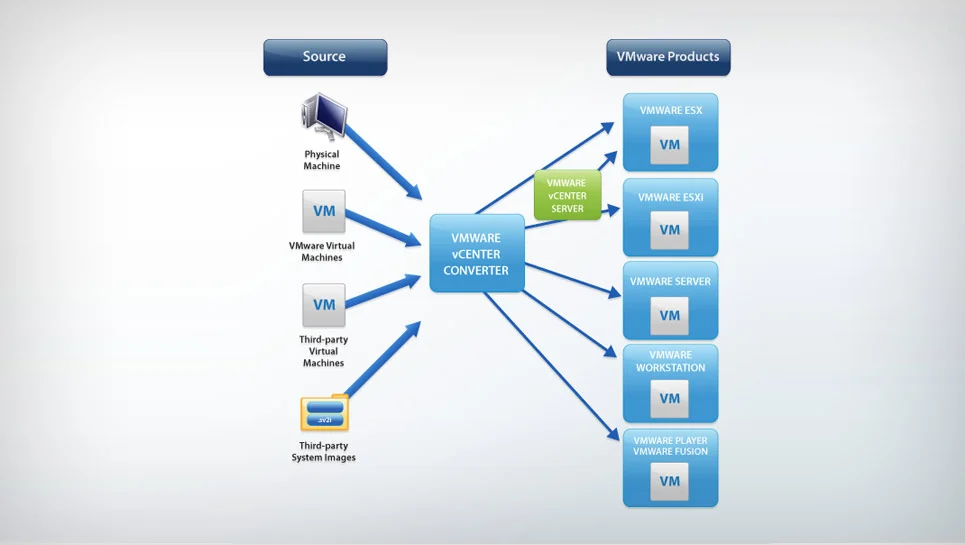
将运行 Windows 或 Linux 操作系统的物理机快速转换为 VMware 虚拟机,而不会造成任何中断或停机。
支持同时集中管理多个物理服务器或虚拟机的远程转换。
在数据迁移之前,通过源计算机上来宾操作系统的静默快照确保转换可靠性。
通过热克隆实现无中断转换,无需源服务器停机或重启。
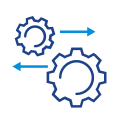
性能和可靠性
快速将本地和远程物理机转换为虚拟机,无需任何停机时间。同步转换支持大规模虚拟化实施。
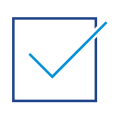
互操作性
为源物理机、VMware 和 Microsoft 虚拟机格式以及某些第三方磁盘映像格式提供广泛支持。
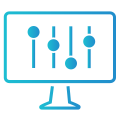
管理
集中式管理控制台允许您对本地和远程(例如总部和分支机构)等多个同步转换进行排队和监控。
1、 VMware VMware vCenter Converter 9.0.0
File Name:
VMware-converter-en-9.0.0-24908347.exe(342.26 MB)
Build Number:
24908347
Release Date:
Aug 19, 2025
Last Updated:
Aug 17, 2025
SHA2:
6c58b4a51e2cffdd17d811c443688661aeb13916ccb99ec66d905a1cc3f04371
MD5:
5ae53c81715f8cc0dad062f52564e3ce
2、VMware VMware vCenter Converter 9.0.0 SDK
File Name:
VMware-converter-sdk-9.0.0-24908347.zip(7.38 MB)
Build Number:
24908347
Release Date:
Aug 17, 2025
Last Updated:
Aug 17, 2025
SHA2:
5a04709237990db5571df018fddeae9c6c19bb7c4b146a39a0e183564ac00db3
MD5:
a1b951ad07f8a638ec921bf27fa11f64